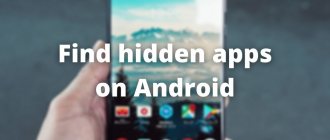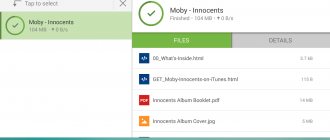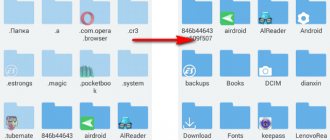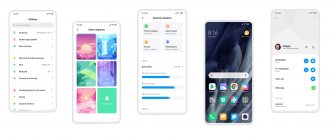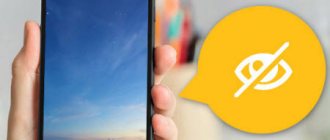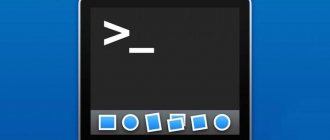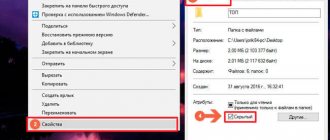- Как скрыть приложения на Андроиде Xiaomi
- Как скрыть приложение в MIUI от посторонних людей
- Как открыть скрытые приложения на Xiaomi.
Современному пользователю смартфонов доступна масса сервисов, использование которых не всегда актуально. Чтобы иконки не засорили рабочий стол, загрузки удаляют или прячут.
Убрать иконку программы на Xiaomi достаточно легкий процесс, но имеет разную последовательность действий, когда речь идет о гаджете на платформе Android или усовершенствованной MIUI.
Как работает скрытое приложение?
У человека может возникнуть потребность в том, чтобы скрыть программу на смартфоне. Это происходит по нескольким причинам:
- нежелание демонстрировать «лишние» иконки другим людям;
- защита доступа к платежным сервисам;
- соблюдение порядка на главном экране.
Спрятанный софт не удаляется со смартфона. Единственное, что происходит, – с рабочего стола исчезает логотип программы. При этом запустить приложение можно в любой момент, если знать, куда оно сохранено, или через настройки телефона.
Как поставить пароль на приложение Xiaomi и Redmi в MIUI 11
Оболочка MUIU имеет возможность включить блокировку приложений при помощи встроенных средств, что в свою очередь исключает необходимость установки стороннего программного обеспечения.
ДЛЯ ЧЕГО УСТАНАВЛИВАТЬ ПАРОЛЬ НА ПРИЛОЖЕНИЕ?:
- ограничить доступ к платежным системам (дополнительная защита), позволит уберечь ваши сбережения, например, при потере устройства;
- запретить свободный вход в социальные сети, для сохранности приватности переписки;
- заблокировать свободный доступ к фотографиям и видеозаписям на смартфоне;
- ограничить доступ к файловой системе;
- запретить свободную установку приложений, которая позволит обойти уже заданные ограничения;
- другие случаи, когда смартфоном, время от времени, пользуется несколько человек, и вы хотите скрыть от остальных часть информации.
КАК ВКЛЮЧИТЬ ЗАЩИТУ ПАРОЛЕМ?
Для активации данной функции необходимо зайти в «Настройки» — «Защита приложений», задать необходимый пароль или графический ключ.
После этого отобразится список приложений, где вы сможете отметить те из них, которые нужно защитить.
Теперь при запуске приложения (если к нему была применена защита), нужно будет ввести пароль, который был выбран при настройке блокировки, в противном случае программа просто не запустится.
Если пароль на приложение более не нужен, отключить его можно в том же разделе «Защита приложений», сняв с него галочку.
Таким образом, помимо пароля на разблокировку устройства, вы можете добавить дополнительную защиту к определенный программам. Вы это можете сделать даже на все приложения, есть ли в этом необходимость. Стоит помнить, что при запуске заблокированного софта, нужно вводить пароль. Рано или поздно, вам это обязательно надоест, так что не стоит ставить пароль на все подряд.
Значительно упростить и ускорить процесс разблокировки позволяет сканер отпечатков пальцев, так что если в вашем смартфоне такой присутствует, лучше пользоваться им.
Приведем несколько примеров правильной блокировки того или иного контента. Если вы хотите ограничить доступ к просмотру фотографий на смартфоне, то блокировки приложения «Галерея» — не достаточно.
Руководство для MIUI
MIUI – фирменная оболочка Сяоми, которая является надстройкой операционной системы Андроид. По сути этот тот же Android, но видоизмененный. Из-за этого меняется способ скрытия программ и их дальнейшего использования.
Для скрытия программ нужно:
- Перейти в настройки Сяоми.
- Нажать на «Приложения».
- Открыть пункт «Защита…».
- Выбрать тип защиты.
- Задать пароль, отпечаток или скан лица.
- Подтвердить выполнение действий.
- Нажать «Скрытие…» в верхней части экрана настроек.
- Передвинуть ползунок в активное положение напротив тех программ, которые не хочется «Светить».
- Кликнуть «ОК» для подтверждения.
Если потребуется спрятать не утилиту, а конкретный файл, потребуется открыть «Проводник», удержать палец на имени файла до тех пор, пока не появится всплывающее окно. Здесь нужно выбрать параметр «Скрыть».
Как найти скрытые приложения
Когда телефон удалит иконку программы с рабочего стола на MIUI, он сможет вновь открыть ее, используя свайп двумя пальцами от центра экрана к граням.
Жест открывает список зашифрованных приложений и файлов. В списке можно найти нужную утилиту и запустить ее.
Как вернуть все обратно
Для возвращения утилит к исходному состоянию необходимо вновь посетить настройки устройства. В разделе защиты приложений требуется снять пароль или другой способ блокировки. В целях безопасности смартфон потребует приложить палец к сканеру или подтвердить заданный ранее код. Также можно снять блокировку с отдельных программ.
Если дело касается файла, то понадобится найти его свайпом на экране, как это было описано выше. Следующий шаг – удержать палец на имени файла и кликнуть на «Снять скрытие».
Зачем скрывать приложение на смартфоне
Причин, из-за которых пользователю может понадобиться скрыть программу, множество. В большинстве случаев это делается для защиты информации:
- контактных номеров;
- хранилища смс сообщений;
- приложений онлайн-банкинга и т.д.
Многие пользователи предпочитают скрывать предустановленные утилиты, которыми они не пользуются. Почти во всех устройствах с операционной системой Android стандартные программы защищены от удаления, и чтобы они не мешались в меню, их скрывают.
На смартфоне можно скрыть программы, которыми не пользуетесь.
Инструкция для Android
На операционной системе Андроид базируется малая часть смартфонов Xiaomi. Как правило, это все представители линейки Mi A. Также поставить Android можно на любую модель Сяоми. Поэтому важно разобрать альтернативный способ, который работает только на ОС Андроид.
Скрытие системных приложений
Чтобы спрятать иконку софта от посторонних глаз, нужно:
- Открыть настройки телефона.
- Перейти в раздел «Все приложения».
- Открыть общие параметры, нажав кнопку в виде трех точек.
- Выбрать «Скрыть все системные приложения».
Если вы вдруг решите, что необходимость скрывать файлы и утилиты пропала, потребуется выполнить все ранее описанные действия, но выбрать другие параметры. В случае с софтом нужно открыть «Настройки», перейти в раздел с программами и выбрать параметр «Показать все приложения».
Программы для скрытия приложений
Если стандартная возможность MIUI не позволяет сделать приложение невидимым, можно воспользоваться сторонними утилитами, способными прятать и защищать паролем даже системный софт.
Стоит учесть, что некоторые подобные программы требуют наличия прав суперпользователя для своего нормального функционирования.
Smart Hide Calculator
Условно-бесплатная утилита, которая требует для нормальной работы прав суперпользователя. Зато оно способно скрыть практически все приложения, включая системные. Интерфейс Smart Hide Calculator достаточно прост, в нём разберётся даже новичок. Выглядит программа как обычный калькулятор (дабы не вызывать интереса у посторонних).
Для скрытия приложения нужно нажать на кнопку «равняется», а затем ввести пароль, чтобы открылся интерфейс. Такая программа отлично подойдёт для скрытия конфиденциальных данных, поскольку Smart Hide Calculator умеет работать с файлами различного типа.
Google Play
App Hider
Бесплатная программа для скрытия софта, установленного на смартфоне. Способна работать без рут-прав и сделана с закосом под калькулятор. Но это накладывает некоторые ограничения, поскольку системные программы App Hider скрывать не умеет. Тем не менее, для обычного программного обеспечения данный продукт очень хорошо подходит.
Интерфейс достаточно простой, русский язык отсутствует, но разобраться в нём просто. Пользоваться продуктом можно бесплатно, но в нём достаточно много рекламы, которую не отключить. Отмечу, что нормально работать она не мешает.
Новинки Xiaomi
:
- Redmi K50 Gaming
18 февраля 2022 - Redmi Note 11S
26 января 2022
- Redmi Note 11 Pro 5G
26 января 2022
- Xiaomi 11i
7 января 2022
- Xiaomi 12
28 декабря 2021
Google Play
Norton App Lock
Бесплатная программа от известного производителя антивирусного софта. Обладает предельно понятным интерфейсом и широкими возможностями. Оформление соответствует всем остальным продуктам Norton. ПО способно скрывать обычные приложения, но с системными работать не умеет. Зато не требует прав суперпользователя.
Нормально работает как на чистом Андроид, так и на Xiaomi, Redmi и POCO с MIUI. Не требует слишком много системных ресурсов, поэтому её можно установить даже на относительно слабые телефоны. Рекламы в программе нет.
Google Play
Perfect App Lock
Мощнейший русскоязычный софт для скрытия всего чего угодно на Android-смартфонах. Есть бесплатная версия Perfect App Lock, но в ней много рекламы и функционал существенно урезан. Для использования всех возможностей потребуется заплатить разработчикам. После этого исчезнет и реклама.
Интерфейс хорошо и продуманно сделан, поэтому даже у новичков не возникнет проблем с работой. Perfect App Lock умеет скрывать практически все приложения, кроме некоторых системных. Для скрытия предустановленных системных программ потребуются права суперпользователя.
Google Play
Универсальные методы
Рассмотренные ранее способы удаления программ из общего списка были актуальны для прошивок MIUI и Android в отдельности. То есть применить метод для Андроид на фирменно оболочке Сяоми невозможно. Однако существуют универсальные варианты скрытия, которые работают с использованием дополнительного софта и без него.
Дополнительный пользователь и второе пространство
Данный вариант не требует установки специальной утилиты. Пользователю нужно лишь открыть настройки телефона и выполнить все по инструкции:
- Перейти в раздел «Система».
- Выбрать «Несколько пользователей».
- Добавить новую учетную запись.
Теперь список отображаемых приложений будет зависеть от того, чей аккаунт активирован на смартфоне Xiaomi. Вариант работает на всех Андроид-устройствах. А если ваш аппарат базируется на MIUI, в настройках потребуется выбрать другой раздел – «Второе пространство».
Принцип действия функции при этом останется неизменным.
Дополнительный софт
Скрыть приложения и файлы можно при помощи стороннего софта. Например, через программу Hide it Pro.
Она доступна в Play Маркете, а принцип работы очень прост. Пользователю необходимо открыть приложение и выбрать в списке файлы и утилиты для скрытия.
Сторонние лаунчеры
Самый предсказуемый метод удаления программы из общего числа – нажатие на иконку и выбор параметра «Скрыть». Но на Android и MIUI подобный способ не работает. Поможет исправить ситуацию сторонний лаунчер.
Рекомендуется скачать «Apex Louncher» из Google Play. Он работает на всех смартфонах Сяоми, а для скрытия приложений нужно:
- Удержать палец на пустом месте рабочего стола.
- Кликнуть на «Настройки Apex».
- Выбрать «Настройки меню приложений».
- Нажать на «Скрытые приложения».
- В списке указать утилиты, которые требуется скрыть.
Чтобы вернуть все к исходному состоянию, достаточно удалить лаунчер или изменить параметры в его настройках.
Также может пригодиться Microsoft Launcher. Он имеет схожую функцию, которая позволяет спрятать нежелательные программы. Софт распространяется бесплатно через Google Play, а разобраться в нем не составит труда, так как есть поддержка русского языка.
Полная оптимизация MIUI 11 — и телефон зажил новой жизнью!
Доброго времени суток, друзья. Если вы читаете эту статью и у вас имеется смартфон Xiaomi, то вам несказанно повезло. В сегодняшней статье будет представлена полная оптимизация прошивки MIUI 11, которую активно распространяет Xiaomi на свои гаджеты.
На что нацелена сегодняшняя оптимизация системы? В первую очередь улучшится энергоэффективность и батарея станет держать дольше, ускорится работа смартфона, а также увеличится объем свободной памяти.
Еще оптимизация коснется удаления ненужных родных программ, ускорения интернета с уменьшенным расходом трафика, отключения рекламы. То есть, только полезная и нужная информация для всех владельцев аппаратов Xiaomi и Redmi. Погнали!
Оптимизация смартфонов Xiaomi — предисловие
Самое главное, что в сегодняшней статье будет собрана вся важная информация. Вам больше не придется искать инфу о том, как улучшить работу системы или как отключить рекламу. Все в одном месте понятным языком, с доступным объяснением выполнения каждого из проделанных шагов.
Отключение левого меню (виджета) на рабочем столе MIUI 11
Меню, которое располагается на рабочем столе в самом левом краю, многим не нужно вообще. Данное меню захламлено всевозможными виджетами, новостями и прочим хламом, который в 90% случаев бесполезен. Если вы пользуетесь подобным, то смело переходите к другому пункту, а если нет — то читайте внимательно.
Как отключить левое меню на рабочем столе:
- Зажимаем пальцем на пустом месте рабочего стола, пока не вылезут его Настройки (или делаем свайп двумя пальцами внутрь — так проще);
- Нажимаем на значок Настроек рабочего стола, далее жмем на Еще;
- Убираем ползунок с Лента виджетов (у меня это Рабочий стол слева — ничего нет).
Для этого сначала переходим в Настройки => вбиваем в строку поиска Регион => далее ищем регион Сингапур
. Данный регион позволяет смартфону выдавать максимальный звук в наушниках. Только после смены региона не забываем скорректировать дату и время, а после перезагрузиться!
Источник: https://zen.yandex.ru/media/id/5c08156659f30300aa958afd/5ded5e46f7e01b00ad74230e
Шаблон настройки и параметр безопасности резервного копирования
После настройки шаблона вы можете использовать разблокировку по лицу (если на вашем телефоне есть функция безопасности) или отпечаток пальца в качестве резервного варианта для доступа к скрытым приложениям на случай, если вы забудете свой шаблон.
Настройте это тоже и нажмите Скрытые приложения, там вы увидите список всех приложений, которые вы установили на свои телефоны, с возможностью щелкнуть по протоколу скрытия приложений.
Идите вперед и сделайте свой выбор, и все готово.
Опции отдельных приложений
Узнаем о вышеуказанных программах более подробную информацию и рассмотрим основной функционал.
Скрыть папку/файл в Проводнике
Smart Hide CalculatorDeveloper: IDSstudioPrice: Free
С этим отлично справится Smart Hide Calculator. Оно выполнено в виде обычного калькулятора, и чтобы получить доступ к главным возможностям, нужно ввести код. Утилита умеет прятать определенные папки и файлы. Также настраивается блокировка по разрешениям. Например, вы можете скрыть только png-фотографии.
Довольно трудно распознать, что под видом калькулятора скрывается защитное приложение, поэтому в безопасности данных можете быть уверенными.
- Нет уведомлений от Whatsapp на Xiaomi (Redmi), как настроить приложение так, чтобы оно работало стабильно
В системном Проводнике также имеется функция скрытия определенной папки. Заходим в менеджер, кликаем по конкретному файлу и нажимаем «Скрыть». Вводим пароль от Mi-аккаунта. Просмотреть спрятанные материалы можно в отдельной вкладке «Скрытые файлы».
Скрыть фото в Галерее
App Hider- Hide Apps Hide Photos Multiple AccountsDeveloper: Hide Apps (NO ROOT)Price: FreeLOCKED Секретный Альбом — Спрятать Фото и ВидеоDeveloper: Privacy GeeksPrice: Free
Для защиты фото и видео идеально подойдет App Hider, тоже выполненный в стиле калькулятора. Принцип работы простой:
- Заходим и набираем якобы на калькуляторе шестизначный пароль;
- Указываем изображения и ролики, которые нужно защитить;
- Проверяем Галерею и убеждаемся, что скрытые материалы оттуда исчезли;
- Входим в App с помощью пароля, и получаем доступ ко всей спрятанной информации.
Root-права не требуются. Единственный минус заключается в большом количестве надоедливой рекламы.
Аналогичные функции выполняет LOCKED, поэтому можете выбирать между ним и App Hider. Особой разницы нет.
Опять же, системная Галерея имеют такую же функцию. Выбираем фото и в появившемся меню кликаем «Добавить в альбом» — «Скрытый альбом». Подтверждаем действие паролем.
Скрыть контакты
Hide Phone Number ContactsDeveloper: Dilip Master AppsPrice: Free
Если нужно убрать контакты из телефонной книги, присмотритесь к Hide Phone Number. Тут используется стандартная защита в виде пароля без калькулятора. Можно скрыть любого абонента и любые совершаемые вызовы. Интерфейс простой, рут-права не нужны, как и дополнительная плата.
Ответы на популярные вопросы
Как скрыть приложения на Mi A2?Телефоны на чистом Андроиде имеют системную функцию скрытия, но она очень урезана, по сравнению с Миюай. Можно спрятать только системные приложения, но пользоваться ими во время скрытия нельзя. Чтобы зайти в них, придется выключать опцию. Итак, посетите Настройки — Все приложения. Нажмите по троеточию в верхнем правом углу экрана. Кликнете Скрыть системные приложения.Можно ли одновременно защитить приложение паролем и скрыть его?Да, такая возможность имеется. Потребуется двойное введение кода.После перезагрузки телефона скрытие автоматически отключится?Нет, даже если вы выключите смартфон и повторно включите, приложения будут скрыты. Опция автоматически деактивируется только при сбросе до заводских настроек.
Теперь вы знаете, можно ли скрыть приложения на Xiaomi, и какие методы для этого существуют. Наши инструкции и рекомендации подойдут для любой модели Сяоми и Редми на MIUI 11 и MIUI 10. При возникновении дополнительных вопросов обращайтесь в комментарии.
Если вы следите за инструкциями на нашем ресурсе, то уже наверняка видели различные способы сокрытия личных данных в пределах одного устройства Xiaomi. Например, скрытые файлы, второе пространство, двойные приложения и прочее. Но есть еще кое-что, под названием «Скрытые приложения». Эта функция позволяет скрывать ярлыки необходимых приложений с рабочих столов, а затем, получать к ним быстрый доступ, когда это потребуется.
Дополнительный пользователь и второе пространство
Данный вариант не требует установки специальной утилиты. Пользователю нужно лишь открыть настройки телефона и выполнить все по инструкции:
- Перейти в раздел «Система».
- Выбрать «Несколько пользователей».
- Добавить новую учетную запись.
Теперь список отображаемых приложений будет зависеть от того, чей аккаунт активирован на смартфоне Xiaomi. Вариант работает на всех Андроид-устройствах. А если ваш аппарат базируется на MIUI, в настройках потребуется выбрать другой раздел – «Второе пространство».
Принцип действия функции при этом останется неизменным.
Как спрятать предустановленные программы
Вышеописанный метод позволяет скрывать любые приложения. Если у вас возникли проблемы со стандартным софтом, можно попробовать альтернативный вариант. Пользователям придется войти в настройки этого приложения, а затем отключить его. Не знаете, как найти страницу конкретного приложения в телефоне? Выполните последовательно несколько простых шагов:
Данный метод позволяет скрыть значок приложения большинства таких стандартных сервисов от Google, как «Пресса», «Фильмы», «Карты» и другое. Теперь вы знаете, как скрыть предустановленные и скачанные приложения на «Андроид». Но если стандартные функции телефона по каким-либо причинам не работают, можно попробовать выполнить данные манипуляции с помощью сторонних приложений.
Как вернуть все обратно
Для возвращения утилит к исходному состоянию необходимо вновь посетить настройки устройства. В разделе защиты приложений требуется снять пароль или другой способ блокировки. В целях безопасности смартфон потребует приложить палец к сканеру или подтвердить заданный ранее код. Также можно снять блокировку с отдельных программ.
Если дело касается файла, то понадобится найти его свайпом на экране, как это было описано выше. Следующий шаг – удержать палец на имени файла и кликнуть на «Снять скрытие».